
Video Udgivet i klassekammerater fra ansigtet af individuelle brugere, lokalsamfund, eller som losses fra andre tjenester, kan ikke downloades til computeren, da dette ikke tillader funktionaliteten på webstedet. Heldigvis er der et stort antal særlige programmer og metoder, der giver os mulighed for at omgå denne grænse.
ADVARSEL FØR DOWNLOADING.
Hvis du vil bruge tredjepartsudvidelser til browseren eller specialprogrammerne til at downloade video- eller specialprogrammerne, skal du stole på de dokumenterede produkter, der allerede har anmeldelser. Når du installerer programmer, anbefales det at omhyggeligt se de elementer, der er markeret med et afkrydsningsfelt, da du ved et uheld kan oprette sponsoroftware.Metode 1: SAVEFROM
Dette er en multifunktionel udvidelse til en browser, så du kan downloade videofiler fra eventuelle websteder (inklusive OK.RU). Men SaveFrom har en lille minus - det skal installeres på computeren, selv om det kan interagere med nogle websteder uden installation.
Gå til Savefrom.
Lad os først overveje, hvordan du installerer denne applikation til din computer korrekt:
- Gå til hovedstedet for udviklere. Der klikker straks på den grønne knap "Set".
- Du overfører til den side, hvor linket vil blive downloadet. Klik på den for at begynde at downloade installationsfilen.
- Installation er standard nok. I starten skal du læse licensaftalen, vælge den disk, hvor programmet vil blive installeret, og klik på knappen "Næste" et par gange.
- På det sted, hvor installatøren er interesseret i, hvilken slags måde du vil bruge - "Fuld installation" eller lave "Indstillingsparametre", anbefales det at vælge den anden mulighed, da sponsorkomponenterne fra Yandex og / eller Mail. ru kommer sammen
- Fjern alle unødvendige flåter her. Derefter skal du gå til installationsprocessen ved at bruge knappen "Næste".
- Så snart programmet er etableret, anbefales det at lukke alle browsere og åbne dem igen.
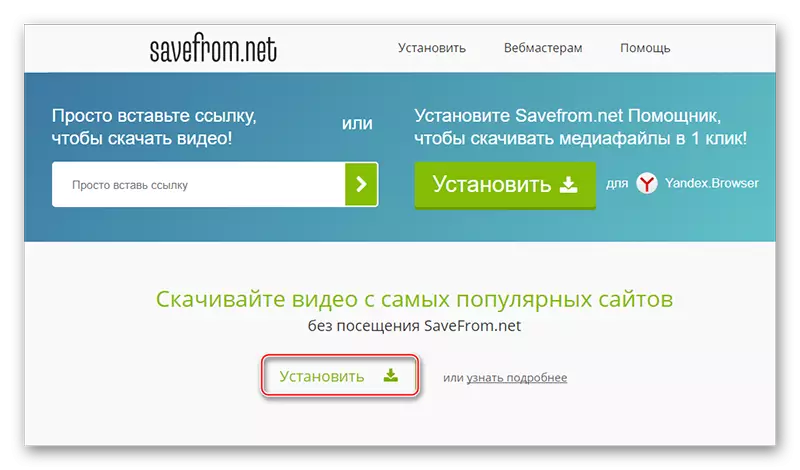
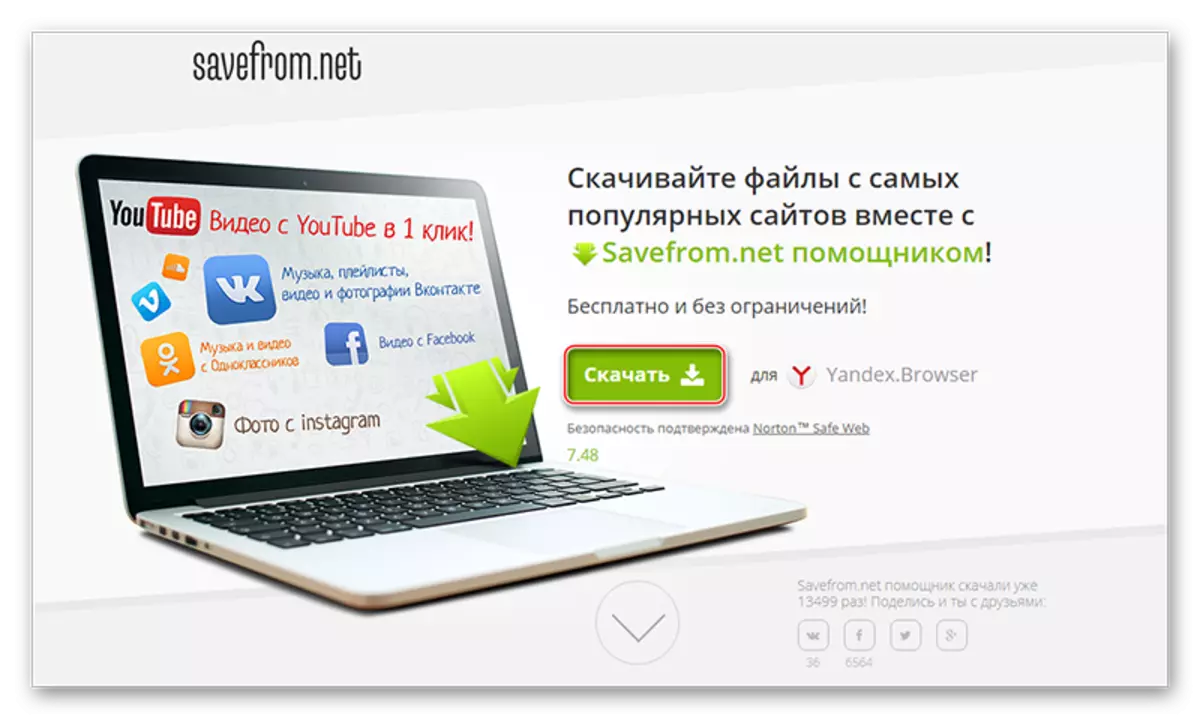
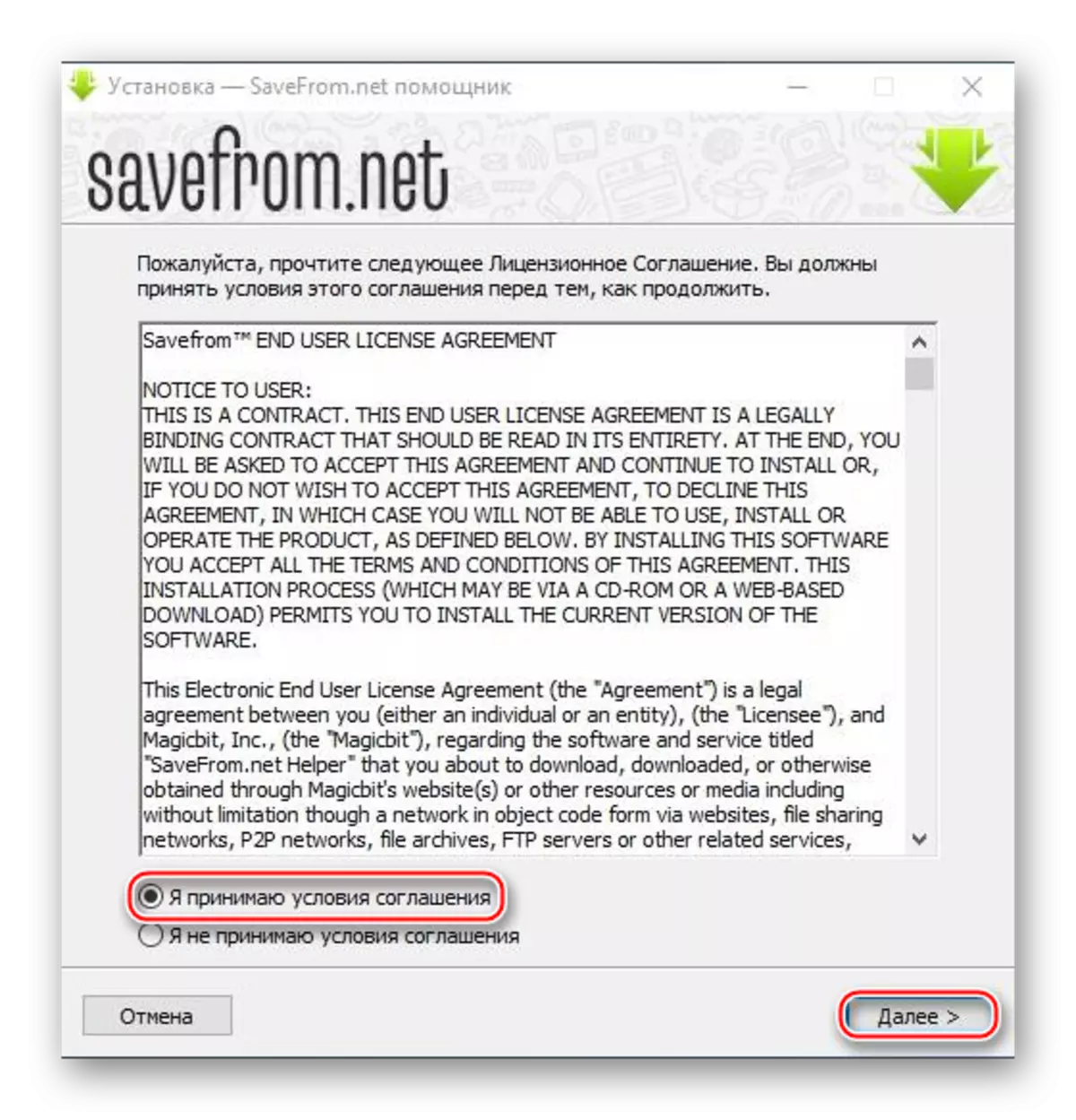
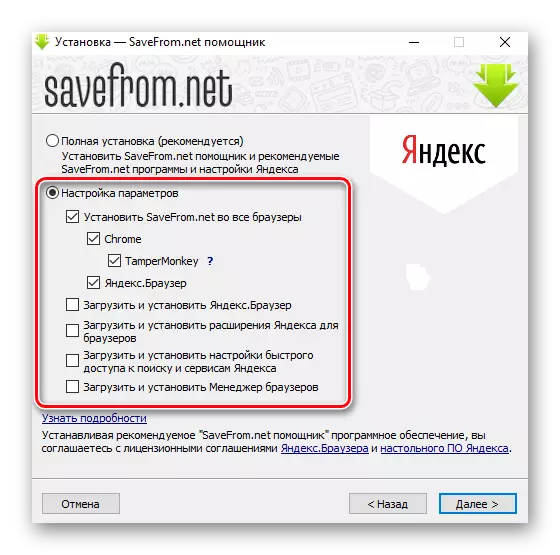
Overvej nu, hvordan med dette program Download video fra klassekammerater:
- Log ind på din side og åben den video, du er interesseret i. Bemærk venligst, at den grønne knap med downloadikonet nu dukkede op under hver video. Nogle gange i stedet for en grøn knap kan der kun være en tekstlink "Download".
- Klik på den. Derefter vil en lille menu blive afsløret, hvor du skal vælge den kvalitet, som du gerne vil hente denne video. Husk at jo højere tilladelsen er, desto mere video vil veje. Downloading starter automatisk, så snart du trykker på dette eller det menupunkt.
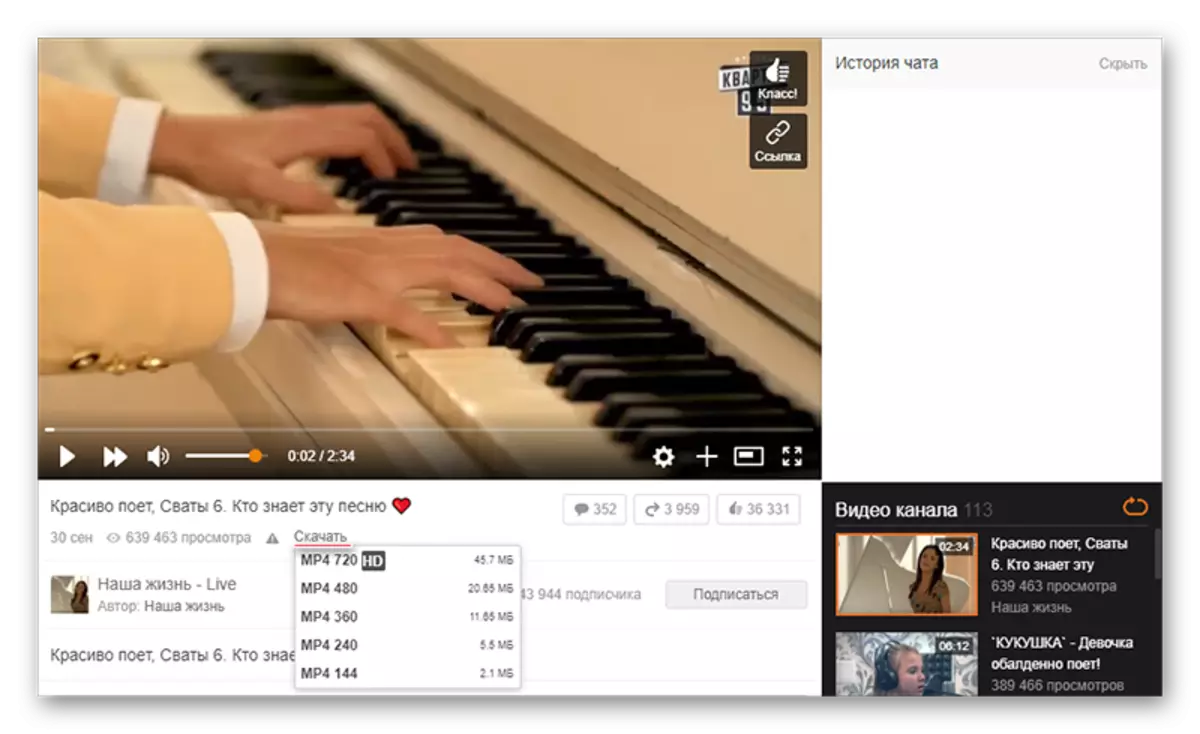
Metode 2: Oktools
Denne udvidelse til Chrome-browseren og dem, der arbejder på samme motor med det, for eksempel Yandex.Bauser. Derudover kan udvidelsen findes i udvidelsesmappen for Opera og Firefox.
Hovedfærdigheden af denne metode er, at du ikke behøver at downloade noget til din computer, da udvidelsen vil blive installeret i browseren uden en lang installationsprocedure (du skal kun give dit samtykke). Du kan dog kun nyde klassekammerater, mens Savefrom understøtter andre ressourcer. Derudover kan problemer downloades med download af de videoer, der er tilføjet til OK fra tredjeparts-tjenester. Plus, det skal tages i betragtning, at denne udvidelse først blev oprettet for at downloade musik.
Gå til Oktools.
Installation af denne udvidelse er som følger (overvejet på eksemplet på Yandex.Bauser):
- På toppen af browseren skal du klikke på tre strimler. Kontekstmenuen åbnes, hvor du skal klikke på "Add-ons".
- Rul nu gennem siden fra tilsætning til Niza, hvor du skal se påskriften "Yandex.Bauser Extensions" -mappen. Hvis du har Google Chrome, så vil du i stedet for denne indskrift se "Still Extensions".
- Du overfører til butikskontorerne. Vær opmærksom på toppen af vinduet - Højre vil være et lille søgevindue.
- Indtast "Oktools" og gå til det foreslåede link.
- På siden, der åbnes, skal du klikke på den grønne knap "Tilføj til Yandex.Browser", som er placeret på højre side af siden. Du bliver nødt til at bekræfte tilføjelsen af denne udvidelse.
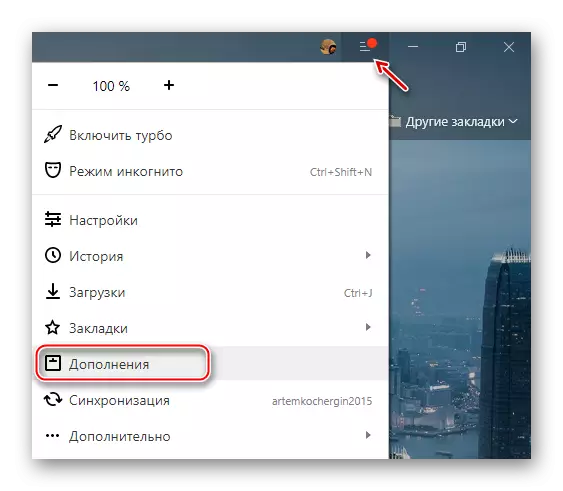
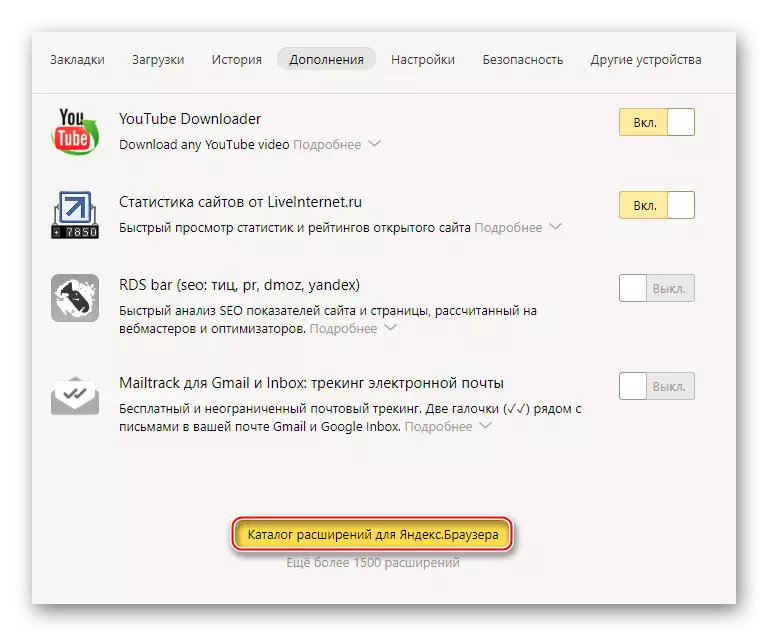
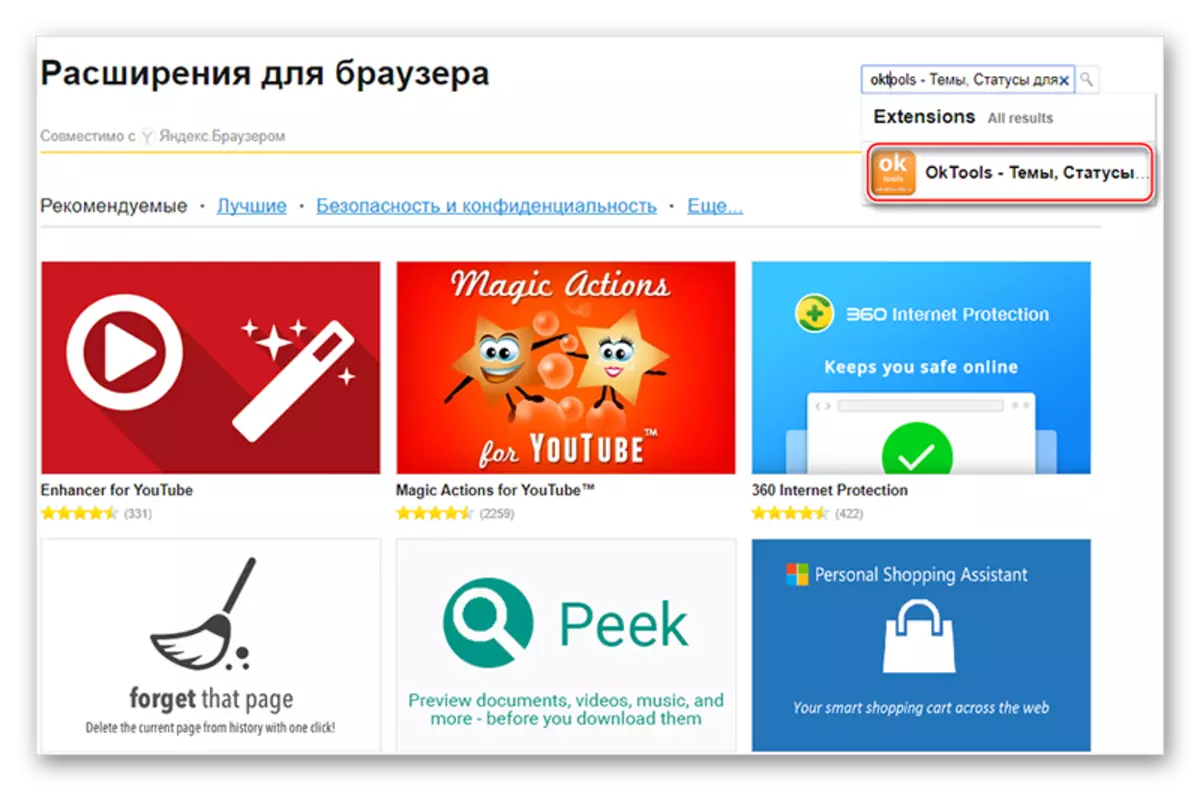
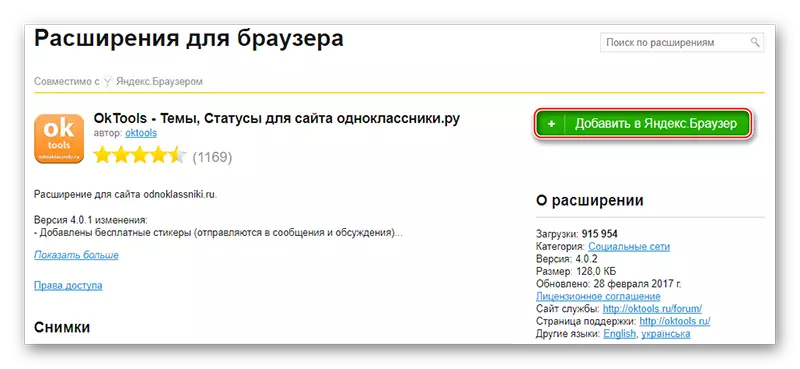
Nu kan du bruge dette plugin på webstedet. Sådan gøres det:
- Åbn videoen, der er blevet downloadet af brugere eller grupper i klassekammerater.
- I bunden finder du et grønt formatikon. Klik på det, hvorefter downloaden begynder. Husk at et sådant ikon vises ikke på alle videoer.
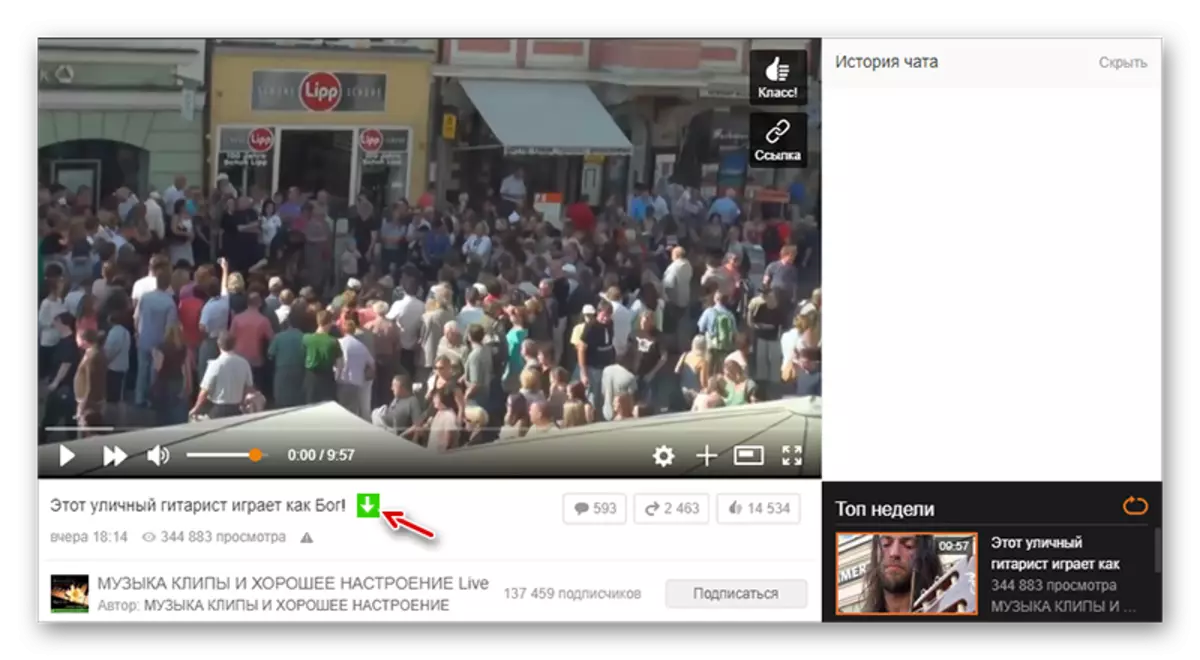
Metode 3: Mobil version af webstedet
Mærkeligt nok, men den mobile version af webstedet giver dig mulighed for at gemme en video fra webstedet. For at bruge denne metode behøver du ikke at downloade plugins til en browser eller et computerprogram, da det er nok at lave små manipulationer i adresselinjen. Alle videoer, der er indsendt på webstedet på denne måde, downloades uden problemer.
Instruktionen ser sådan ud:
- Indtast din profil på klassekammerater og tænd den mobile version. For at gøre dette, simpelthen simpelthen i adresselinjen før "ok.ru" sætte bogstavet m og punktet - "m.".
- Så snart den mobile version af webstedet er starter, skal du tænde den video, der gerne vil downloade til din computer. Klik på den Højreklik på, og vælg "Gem video som" i kontekstmenuen.
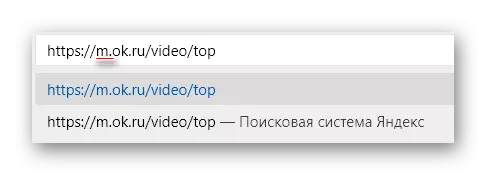
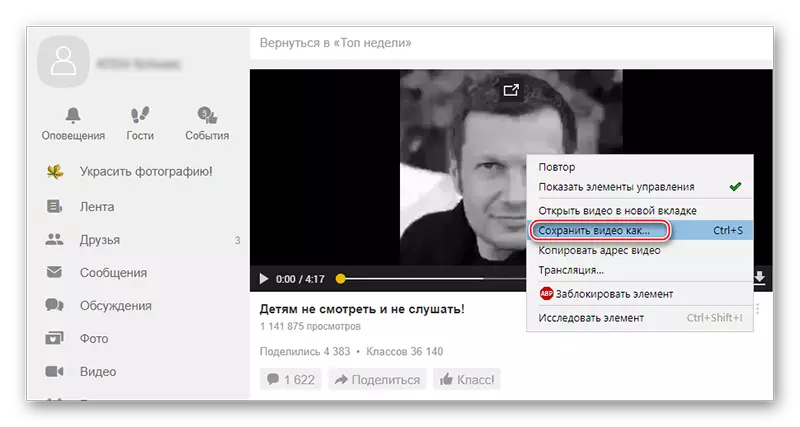
Se også:
Sådan downloader du musik fra klassekammerater på computer
Sådan tilføjes video til klassekammerater
Download video fra klassekammerater er ikke så vanskelig, som det kan virke ved første øjekast. Nogle gange kan det gøres ved hjælp af selve webstedets funktioner.
